วิธีการนำตัวละคร 2D มาใช้ชีวิตใน VR

หากคุณติดตามเทรนด์มันเป็นเรื่องยากที่จะพลาด VR จะผ่านการฟื้นฟูอีกครั้ง มันเกิดขึ้นมาก่อน แต่คราวนี้มันแตกต่างกันเล็กน้อยเพราะเราสามารถเข้าถึงคอมพิวเตอร์ที่ทรงพลังและ กราฟิกการ์ด ที่บ้านและในสตูดิโอของเรา
- ชุดหูฟัง VR ที่ดีที่สุดสำหรับปี 2018
บริษัท เช่น Facebook (Oculus) และ HTC (Vive) ได้สร้างฮาร์ดแวร์ VR เช่น Oculus Rift ราคาไม่แพง - สันนิษฐานว่าคุณเป็นเจ้าของเกมพีซีระดับไฮเอนด์ ใช้เวลาไม่นานสำหรับโฆษณาที่จะเริ่มถามสิ่งที่อยู่ในนั้นสำหรับพวกเขาและการโทรก็ตอบด้วยโปรแกรมเช่น แปรงเอียง Google , Oculus Quill , งานชิ้นเอก VR และสิ่งที่เราจะใช้วันนี้: Oculus Medium .
บทความนี้จะแสดงวิธีการทำงาน 3 มิติ การออกแบบตัวละคร จากร่างตัวละครที่มีอยู่ แน่นอนว่าคุณสามารถทำงานได้หากไม่มีภาพร่างและเพียงแค่รูปแบบการแกะสลักความคิดของคุณ ดูวิดีโอด้านล่างเพื่อดูกระบวนการ
Oculus Medium วางคุณไว้ในสภาพแวดล้อมที่คุณสามารถใช้ตัวควบคุมแบบสัมผัสเพื่อสเปรย์ดินลงในอากาศด้านหน้าของคุณแล้วจัดการกับรูปร่างที่คุณต้องการ มีระบบเลเยอร์เพื่อให้คุณสามารถทำลายตัวละครลงในส่วนที่นำได้และคุณสามารถนำไปใช้กับแนวคิดที่ทาสีเสร็จแล้ว
Palette Tool มีเครื่องมือที่คุ้นเคยมากมายเช่นการย้าย, พอง, เรียบ, ทาสี, รอยเปื้อน, ตัดและเครื่องมือเพิ่มดินเหนียวพื้นฐาน นอกจากนี้คุณยังสามารถสร้างรูปร่างให้เปลี่ยนเป็นประทับแล้วใช้เป็นเครื่องมือของคุณ
01. ใช้สเก็ตช์อ้างอิง

ฉันพยายามใช้การอ้างอิงที่ดีในการทำงานของฉันเสมอ สำหรับการประชุมเชิงปฏิบัติการนี้ฉันใช้ร่างตัวละครของสิ่งมีชีวิตเล็ก ๆ น้อย ๆ ที่ฉันเรียกว่า Triprop ฉันร่างการออกแบบเริ่มต้นบนของฉัน iPad, จากนั้นผลิตรุ่นที่แตกต่างกันเล็กน้อยเพื่อดูว่ามีอะไรทำงานได้ดีเหมือนกับการออกแบบ ฉันใส่หมึกให้สีแล้วบันทึกรุ่น PNG ไม่กี่
02. นำการอ้างอิงเข้าสู่สื่อ
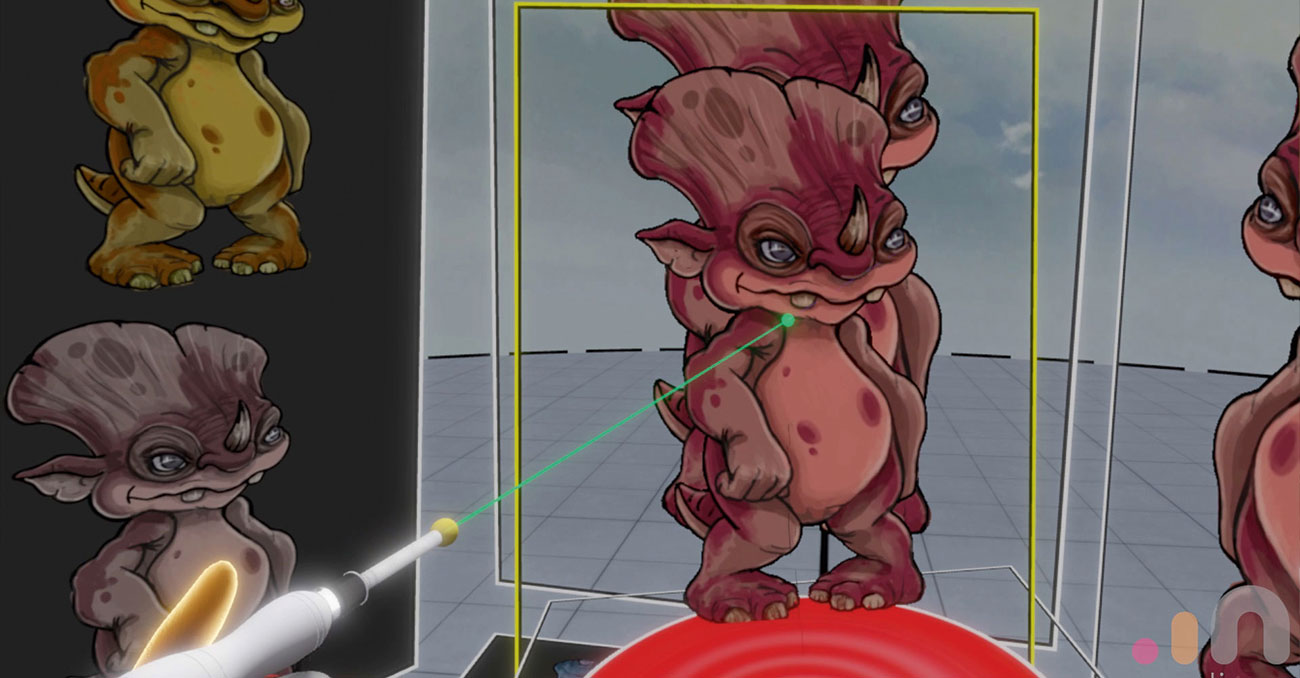
บันทึกรูปภาพอ้างอิงไปยังโฟลเดอร์เอกสารของคุณ (ค้นหาโฟลเดอร์ _import) นำเข้าภาพจากแผงอ้างอิงเป็นสื่อ มันเป็นปุ่มที่สามตามเมื่อคุณดึงนิ้วหัวแม่มือติดบนมือสนับสนุน เลือกรูปภาพที่คุณต้องการจากนั้นในฉากคลิกแต่ละอันและย้ายเข้าที่ ใช้ปุ่มตรวจสอบและแนบกับมือของคุณ
03. ทำงานกับคุณสมบัติของกระจกเปิด
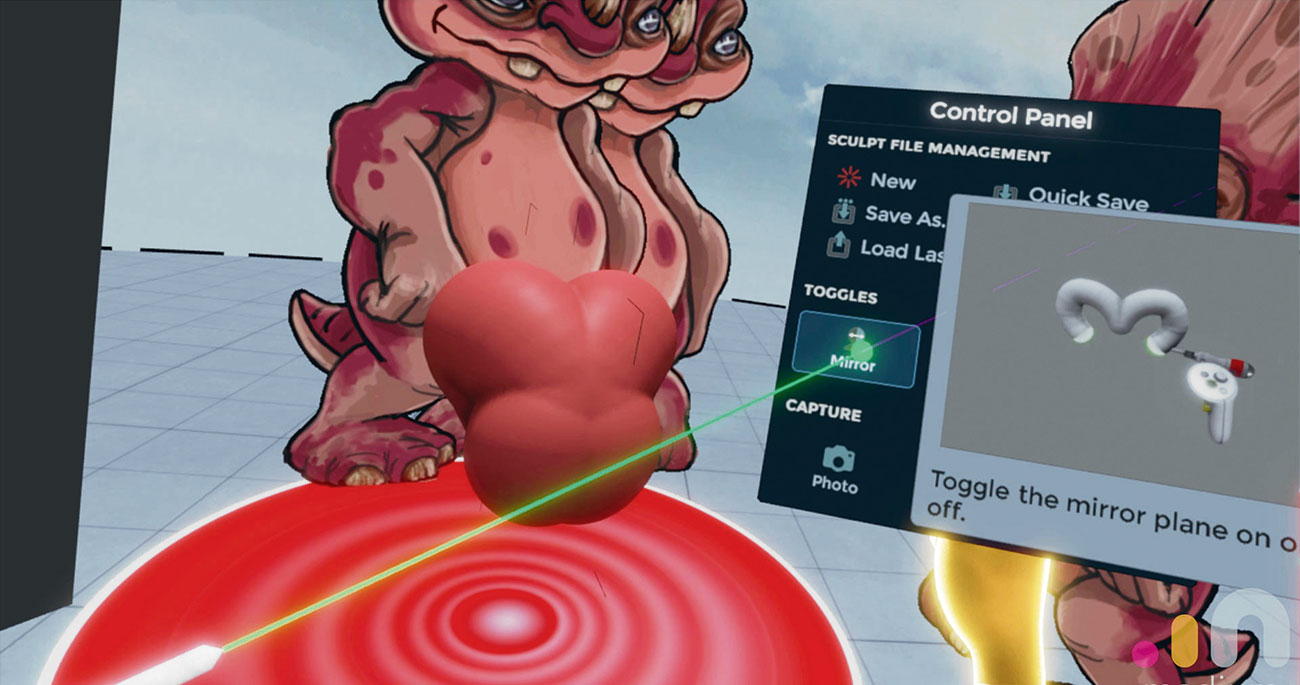
ในการทำงานสมมาตรเข้าไปในแผงควบคุม (ปุ่มสีเหลืองรองรับมือ) และเลือกกระจก ทุกการกระทำที่คุณทำตอนนี้จะสะท้อนให้เห็นถึงศูนย์งานรวมถึงการเพิ่มดินเหนียวภาพวาดการเคลื่อนที่ดินไปรอบ ๆ และการลบใด ๆ ที่ต้องเกิดขึ้น ต่อมาเราจะเปิดกระจกเงาและวาง triplop ของฉันให้กลายเป็นโพสท่าแบบไดนามิกมากขึ้นโดยใช้เครื่องมือย้าย
04. เริ่มกำหนดรูปร่างของร่างกาย

ตัวละครจะถูกสร้างขึ้นบนเลเยอร์ที่แตกต่างกันสองสามอย่างทำให้คุณสามารถโพสท่าได้ในภายหลัง เครื่องมือเริ่มต้นในสื่อเป็นเครื่องมือดินเหนียวและคุณเพิ่มดินด้วยการกดทริกเกอร์บนมือเครื่องมือ (มือที่โดดเด่นของคุณ) สร้างพื้นที่ท้องและหน้าอกขึ้นไปที่ไหล่ เพิ่มหางเล็กน้อย
05. แนะนำขา

ทำเลเยอร์ใหม่ที่เราสามารถใช้สำหรับขา ระบบเลเยอร์ช่วยให้คุณสามารถปรับชิ้นส่วนแยกแบบจำลองพลิกและเพิ่มและลดระดับรายละเอียด การใช้เครื่องมือดินเหนียวพื้นฐานวางดินสำหรับต้นขาน่องและเท้าพื้นฐาน ถือทริกเกอร์ในมือสนับสนุนเพื่อเข้าถึงเครื่องมือที่ราบรื่นและปรับระดับพื้นผิวตามต้องการ
06. ใส่แขนและมือ

เพิ่มเลเยอร์ใหม่สำหรับแขนและเพิ่มดินลงจากไหล่เพื่อสร้าง biceps ข้อศอกและมือ จากนั้นสร้างแต่ละนิ้วร่วมกันโดยข้อต่อ การใช้เครื่องมือที่ราบรื่นเพื่อรับปริมาตรที่ถูกต้องแล้วสลับไปที่เครื่องมือการย้ายเพื่อปรับแต่งแบบฟอร์ม (กดไปข้างหน้าบนมือสนับสนุนเพื่อเข้าถึง Palette Tool)
07. วางรากฐานของส่วนประกอบหัว

เพิ่มเลเยอร์ใหม่และเรียกว่า 'หัว' ใช้เครื่องมือดินเหนียวเพื่อวางลูกบอลของหัว เพิ่มระดับเสียงสำหรับแก้มจีบที่ด้านหลังจะงอยปาก แตะสองครั้งที่ไอคอนเกียร์บนมือเครื่องมือของคุณและดินจะเปลี่ยนเป็นสีแดง ทำสองซ็อกเก็ตตา
08. ปรับแต่งรูปร่างของหัวของสิ่งมีชีวิต

ส่วนที่สำคัญที่สุดของตัวละครคือลักษณะหัวและใบหน้าดังนั้นฉันจึงใช้เวลาส่วนใหญ่ในส่วนนี้ การใช้เครื่องมือที่ราบรื่นดินและย้ายฉันให้แน่ใจว่าหัวอ่านจากทุกมุมและปากและดวงตาดูน่าดึงดูดและเป็นมิตร ไม่ต้องกังวลกับรูปร่างตาจนกระทั่งเราเติมดวงตาเพราะง่ายขึ้นทุกครั้งที่มีทรงกลมอยู่ในซ็อกเก็ต
09. เปลี่ยนวัสดุตา
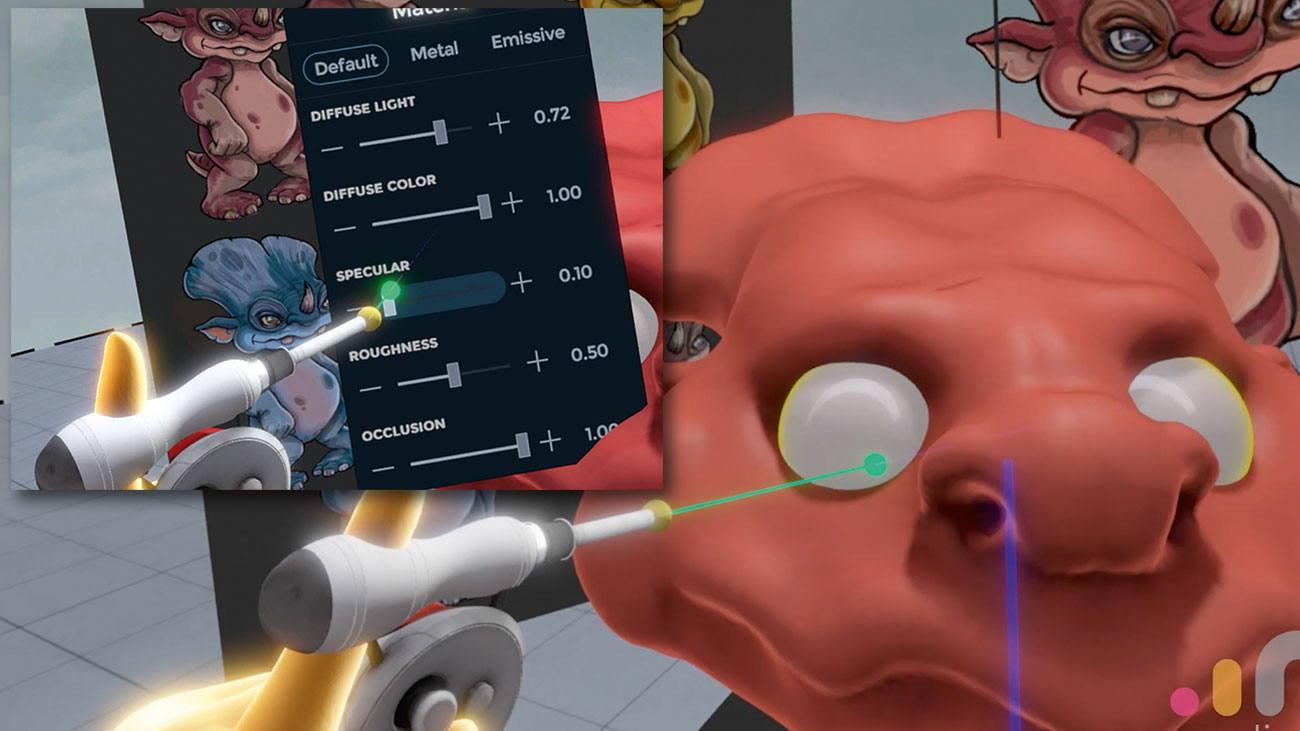
สร้างเลเยอร์สำหรับดวงตาและใช้ไอคอนการตั้งค่าเกียร์เพื่อเปลี่ยนวัสดุ ลองโลหะถ้าเหมาะสมกับคุณ แต่วิธีที่ง่ายที่สุดคือการเพิ่มความเป็นสเปคติ้งของวัสดุเพื่อให้เอฟเฟกต์มันวาว จากนั้นลดการบดเคี้ยวเพื่อลดเงา เปิดมิเรอร์และใช้เครื่องมือดินเพื่อเพิ่มทรงกลมที่เรียบง่ายสำหรับดวงตา
10. ให้สิ่งมีชีวิตสีฟ้าสดใส

ตอนนี้เปลี่ยนเป็นเครื่องมือสีและทาสีด้วยสีน้ำเงินและสีดำเพื่อสร้างนักเรียนและม่านตา คุณสามารถเปลี่ยนการตั้งค่าดินเป็น 'เดี่ยว' มากกว่าอย่างต่อเนื่อง สิ่งนี้ช่วยให้คุณประทับตราทรงกลมเดียวแทนที่จะฉีดพ่นอย่างต่อเนื่อง ขนาดของทรงกลมขึ้นอยู่กับขนาดของแปรงที่คุณเริ่มต้นด้วย
11. สร้างฟันและแตร

เพิ่มเลเยอร์ใหม่สำหรับฟันและแตร ในการสร้างฟันให้ใช้เครื่องมือ Cube พื้นฐาน (คลิกที่ไอคอนเกียร์บนมือเครื่องมือ) วาดมันลงบนตัวละครเพื่อให้แน่ใจว่ามันตัดกับขากรรไกรบน ใช้เครื่องมือที่ราบรื่นเพื่อปรับปรุงรูปร่างและเครื่องมือย้ายหากจำเป็น แตรสามารถทำได้โดยการพ่นเครื่องมือทรงกลมในส่วนโค้ง
12. ทาสีเสื้อคลุม

เพื่อวางเสื้อโค้ทฐานเปลี่ยนเป็นเครื่องมือวาดภาพและเลือกสีที่เกี่ยวข้อง นำไปใช้กับพื้นที่ผิวหนังทั้งหมด ทำให้สีเข้มขึ้นเล็กน้อยแล้วทาสีพื้นที่ปิดภาคเรียน เลือกสีที่แตกต่างกันสองสามสีเพื่อให้ตรงกับการออกแบบของคุณและค่อยๆสร้างรูปลักษณ์โดยรวมที่คุณหลังจากนั้น
13. รายละเอียดพื้นผิว

ในการเพิ่มรายละเอียดที่เล็กกว่าทำให้แปรงมีขนาดเล็กมากจากนั้นจับมือของคุณค่อนข้างไกลและ 'พริกไทย' พื้นผิวเพื่อสร้างเอฟเฟกต์จุดด่างดำ เพิ่มพื้นที่ที่มีน้ำหนักเบาและเข้มขึ้นเพื่อให้ความแตกต่างที่ดีกับผิวผิว ตรวจสอบไม่มีพื้นที่ที่ดูเรียบ หากคุณพบบางอย่างเพิ่มรายละเอียดเล็ก ๆ เช่นริ้วรอยหรือแพทช์แสง
14. การผ่านครั้งสุดท้ายและการโพสท่า

เพื่อก่อให้เกิดรูปแบบการทำซ้ำแต่ละเลเยอร์ (ไม่ใช่หัว) และลบด้านใดด้านหนึ่งหรืออื่น ๆ ด้วยวิธีนี้คุณจะจบลงด้วยสองขาสองแขนและอื่น ๆ ตอนนี้โดยการเลือกแต่ละส่วนคุณสามารถย้ายชิ้นส่วนไปมาเพื่อให้เกิดการโพสท่าแบบไดนามิก หากคุณต้องการที่จะไปมากขึ้นให้ใช้เครื่องมือย้ายที่ตั้งค่าเป็นแปรงขนาดใหญ่
บทความนี้ได้รับการตีพิมพ์ครั้งแรกในฉบับที่ 162 ของ imaginefx นิตยสารที่ขายดีที่สุดในโลกสำหรับศิลปินดิจิทัล ซื้อปัญหา 162 ที่นี่ หรือ สมัครสมาชิก ImagineFX ที่นี่ .
บทความที่เกี่ยวข้อง:
- 5 เคล็ดลับในการปรับปรุงการสร้าง VR ของคุณ
- วิธีการแกะสลักอักขระใน VR
- 13 เคล็ดลับในการสร้างโลกเกม VR
วิธีการ - บทความยอดนิยม
วิธีการเคลื่อนไหวด้วย Library Mo.js
วิธีการ Sep 11, 2025(เครดิตรูปภาพ: Pexels / Frank Kagumba) Mo.js เป็นไลบรารีกราฟิ..
7 เคล็ดลับยอดนิยมสำหรับการเริ่มต้นธุรกิจของคุณเอง
วิธีการ Sep 11, 2025หากคุณรู้สึกติดอยู่ในร่องเชิงสร้างสรรค์อาจค..
วิธีการวาดตัวเลขที่สมจริงยิ่งขึ้น
วิธีการ Sep 11, 2025ในการสอนการวาดรูปนี้เราจะมุ่งเน้นไปที่ลำตัว..
21 วิธีในการเพิ่มประสิทธิภาพ CSS ของคุณและเพิ่มความเร็วไซต์ของคุณ
วิธีการ Sep 11, 2025CSS จะต้องผ่านไปป์ไลน์ที่ค่อนข้างซับซ้อนเช่นเ�..
วิธีการทาสีเหมือนต้นแบบศตวรรษที่ 19
วิธีการ Sep 11, 2025ศตวรรษที่ 19 เป็นช่วงเวลาที่ยอดเยี่ยมสำหรับงา�..
วิธีการทำงานกับวิดีโอ HTML
วิธีการ Sep 11, 2025ย้ายไปที่ YouTube ... ด้วย & lt; วีดีโอและ gt; องค์ประกอบแ�..
วิธีการสร้าง Snapchat Geofilter ใน Photoshop
วิธีการ Sep 11, 2025ลูกค้ากำลังมองหาวิธีการใหม่ของการมีส่วนร่วมกับผู้ชม Snapchat Geofilters - ซ้อนท..
หมวดหมู่
- การเรียนรู้ AI & Machine
- Airpods
- อเมซอน
- Amazon Alexa & Amazon Echo
- Amazon Alexa & Amazon Echo
- Amazon Fire TV
- Amazon Prime Video
- Android
- โทรศัพท์ Android & แท็บเล็ต
- โทรศัพท์และแท็บเล็ต Android
- Android TV
- Apple
- Apple App Store
- Apple Homekit & Apple Homepod
- เพลง Apple
- Apple TV
- Apple Watch
- แอพและเว็บแอป
- แอพและเว็บแอพ
- เสียง
- Chromebook & Chrome OS
- Chromebook & Chrome OS
- Chromecast
- เมฆแอนด์อินเทอร์เน็ต
- คลาวด์และอินเทอร์เน็ต
- คลาวด์และอินเทอร์เน็ต
- ฮาร์ดแวร์คอมพิวเตอร์
- ประวัติคอมพิวเตอร์
- ตัดสายไฟและสตรีมมิ่ง
- การตัดสายไฟและสตรีมมิ่ง
- Discord
- ดิสนีย์ +
- DIY
- รถยนต์ไฟฟ้า
- EReaders
- สิ่งจำเป็น
- ผู้อธิบาย
- การเล่นเกม
- ทั่วไป
- Gmail
- ผู้ช่วย Google & Google Nest
- Google Assistant & Google Nest
- Google Chrome
- Google Docs
- Google Drive
- Google Maps
- Google Play Store
- แผ่นงาน Google
- Google Slides
- Google TV
- ฮาร์ดแวร์
- HBO Max
- วิธีการ
- Hulu
- สแลงอินเทอร์เน็ตและตัวย่อ
- IPhone และ IPad
- Kindle
- Linux
- Mac
- การบำรุงรักษาและการเพิ่มประสิทธิภาพ
- Microsoft Edge
- Microsoft Excel
- Microsoft Office
- Microsoft Outlook
- Microsoft PowerPoint
- Microsoft ทีม
- Microsoft Word
- Mozilla Firefox
- Netflix
- สวิตช์ Nintendo
- ยิ่งใหญ่ +
- เกมพีซี
- นกยูง
- การถ่ายภาพ
- Photoshop
- PlayStation
- ความเป็นส่วนตัวและความปลอดภัย
- ความเป็นส่วนตัวและความปลอดภัย
- ความเป็นส่วนตัวและความปลอดภัย
- Roundups ผลิตภัณฑ์
- การเขียนโปรแกรม
- ราสเบอร์รี่ปี่
- สีแดง
- Roku
- ซาฟารี
- โทรศัพท์ & แท็บเล็ตซัมซุง
- โทรศัพท์ซัมซุงและแท็บเล็ต
- หย่อน
- สมาร์ทโฮม
- Snapchat
- โซเชียลมีเดีย
- ช่องว่าง
- Spotify
- เชื้อจุดไฟ
- การแก้ไขปัญหา
- ทีวี
- ทวิตเตอร์
- วิดีโอเกม
- ความเป็นจริงเสมือนจริง
- Vpns
- เว็บเบราว์เซอร์
- WiFi & Routers
- WiFi และเราเตอร์
- Windows
- Windows 10
- ของ Windows 11
- Windows 7
- Xbox
- YouTube และ YouTube ทีวี
- YouTube & YouTube TV
- ซูม
- วิดีโออธิบาย







